- Autorius Abigail Brown [email protected].
- Public 2023-12-17 06:55.
- Paskutinį kartą keistas 2025-01-24 12:16.
Ką žinoti
- Paleiskite „Windows Powershell“kaip administratorių ir pasirinkite Yes, kad leistumėte atlikti pakeitimus jūsų įrenginyje.
- Įveskite komandą Get-AppxPackage xboxapp | Pašalinti-AppxPackage ir paspauskite Enter.
- Galite bet kada atsisiųsti ir iš naujo įdiegti „Xbox“programą iš „Microsoft Store“.
Integruota Xbox programa, skirta Windows 10, sujungia jūsų kompiuterį su Xbox One. Naudodami programą galite matyti, kokius žaidimus žaidžia jūsų draugai, bendrinti tiesioginius žaidimo klipus ir paleisti žaidimus keliuose įrenginiuose iš „Windows 10“. Tai puiku, jei esate žaidėjas. Jei ne, pašalinkite „Xbox“programą, kad atlaisvintumėte vietos ir išteklių kompiuteryje.
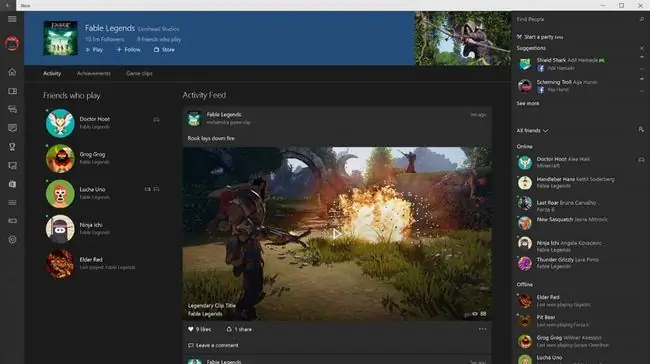
Kaip pašalinti „Xbox“programą sistemoje „Windows 10“
Jums reikia kompiuterio administratoriaus privilegijų, kad pašalintumėte „Xbox Console Companion“iš „Windows 10“, naudodami „PowerShell“komandų eilutę:
-
Įveskite powershell Windows paieškos laukelyje, tada laukelyje Windows PowerShell pasirinkite Vykdyti kaip administratoriui antraštė.

Image - Pasirinkite Taip, kai jūsų paklaus, ar norite leisti programai atlikti įrenginio pakeitimus.
-
Įveskite toliau pateiktą informaciją PowerShell komandų eilutėje, tada paspauskite klavišą Enter:
Get-AppxPackage xboxapp | Pašalinti „AppxPackage“

Image -
PowerShell lange pasirodo pranešimas, kuriame pažymima, kad operacija vykdoma. Baigę uždarykite „PowerShell“viršutiniame dešiniajame kampe pasirinkę X piktogramą.
„Xbox“programą galima bet kada iš naujo įdiegti iš „Microsoft Store“.

Image






